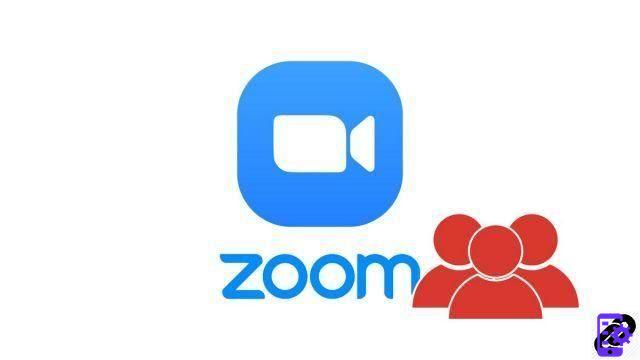
Como parte de nossa série de tutoriais dedicados a ensiná-lo a gerenciar adequadamente reuniões no Zoom, descubra como participar de uma reunião em ">Zoom
O software de videoconferência Zoom permite que o anfitrião de uma webconferência convide até 100 pessoas para sua sala de videoconferência. A versão gratuita do Zoom impõe um limite de tempo de 40 minutos em videoconferências com mais de duas pessoas, infelizmente.
Para usuários casuais do Zoom ou sem conta, é muito fácil participar de uma reunião remota com áudio e vídeo. Ao simplesmente receber um endereço de URL por e-mail ou por meio de qualquer serviço de mensagens instantâneas, do desktop ou do celular, você pode participar de uma reunião virtual. O único pré-requisito: uma conexão de internet estável e, idealmente, um microfone e uma webcam que desempenhem bem o seu papel.
Participe de uma reunião no Zoom no aplicativo para desktop
- Abra o aplicativo Zoom e clique no botão " reunir-se », localizado na página inicial.
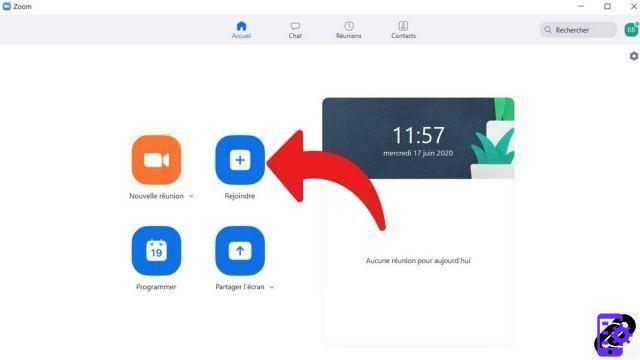
- Uma janela pop-up é aberta. Digite o ID da reunião e seu nome.
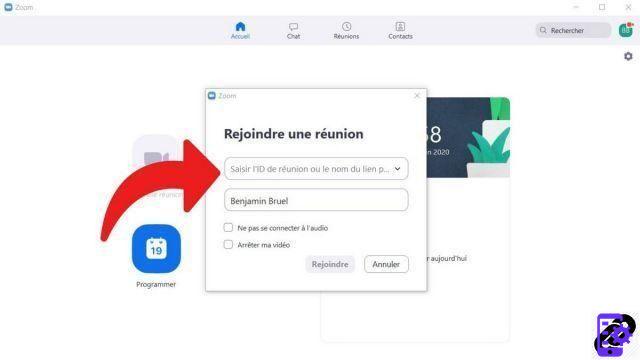
- Você pode optar por não permitir áudio e vídeo. Clique em " reunir-se para participar da reunião.
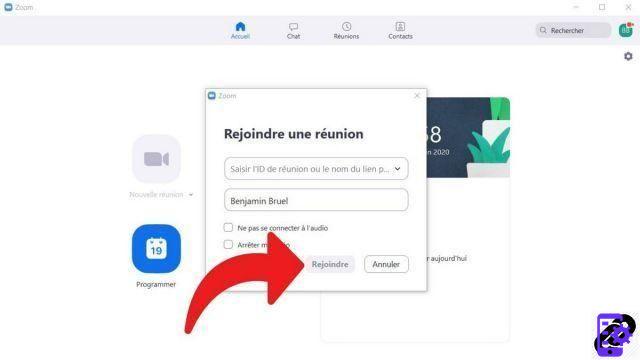
Existem outras maneiras de ingressar em uma reunião como participante externo no Zoom. Um organizador de reunião também pode encaminhar a você um link clicável. Se você não tiver uma conta Zoom, a videoconferência será aberta no seu navegador, automaticamente. Você terá acesso apenas a áudio e vídeo (microfone e webcam) e não a outros recursos do Zoom. No dispositivo móvel (em Android, iOS, para smartphones, tablets e iPad), você receberá uma notificação, como em qualquer aplicativo, na qual basta clicar para entrar na reunião.
Todos os participantes convidados para uma reunião no Zoom têm automaticamente o direito de usar seus diversos recursos: quadro branco, compartilhamento de tela, mensagens instantâneas da sala de videoconferência, compartilhamento de documentos etc. É responsabilidade do facilitador proibir ou limitar esses usos, antes ou durante as reuniões remotas. É isso que facilita a comunicação e a organização de videochamadas com um grande número de participantes sem problemas. Como participante de uma conferência, você pode solicitar os direitos para se tornar o anfitrião da reunião.
Encontre outros tutoriais para ajudá-lo a gerenciar suas reuniões no Zoom:
- Como faço para criar uma reunião no Zoom?
- Como faço para agendar uma reunião no Zoom?
- Como faço para gravar uma reunião no Zoom?
- Como faço para compartilhar um arquivo no Zoom?
- Como ficar em silêncio no Zoom?
- Como faço para bloquear uma reunião no Zoom?
- Como faço para parar a câmera de um participante durante uma reunião no Zoom?
- Como eu convido alguém para participar de uma reunião no Zoom?
- Como faço para agendar reuniões recorrentes no Zoom?
- Como faço para ativar e desativar o bate-papo durante uma reunião no Zoom?
- Como eu desativo o compartilhamento de tela para participantes da reunião no Zoom?
- Como faço para expulsar alguém de uma reunião do Zoom?
- Como agendar uma reunião no Google Agenda com Zoom?
- Como agendar uma reunião no Outlook com Zoom?
- Como silenciar automaticamente o microfone de novos participantes em uma reunião Zoom?

























